EasyRecovery中文官网
- 系统大小:15.65MB
- 系统语言:简体中文
- 更新时间:12-24
- 授权方式:免费软件
- 推荐星级:
EasyRecovery中文免费版是一款操作安全、恢复性比较高的数据恢复工具,小伙伴们可以使用EasyRecovery恢复各种各样被删除的文件、视频、图片等。EasyRecovery还可以支持恢复被格式化的媒体文件,只是使用EasyRecovery恢复时时间较久。如果小伙伴们有误删除的文件需要恢复可以选择这款EasyRecovery数据恢复工具。
EasyRecovery中文免费版是一款操作安全、恢复性比较高的数据恢复工具,小伙伴们可以使用EasyRecovery恢复各种各样被删除的文件、视频、图片等。EasyRecovery还可以支持恢复被格式化的媒体文件,只是使用EasyRecovery恢复时时间较久。如果小伙伴们有误删除的文件需要恢复可以选择这款EasyRecovery数据恢复工具。
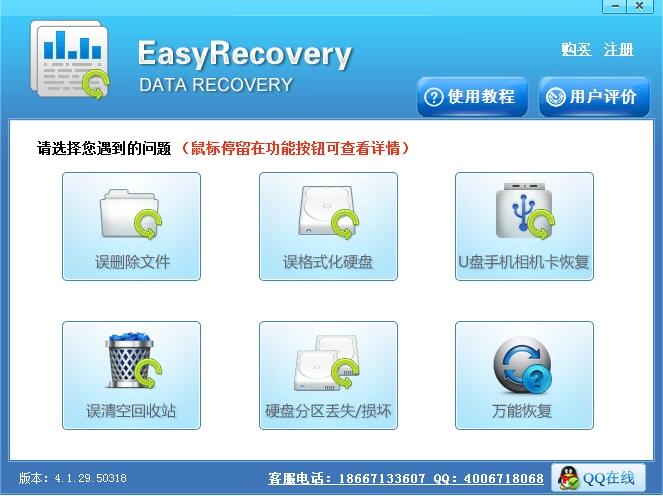
功能介绍
1.EasyRecovery易于使用的向导驱动的用户界面
2.EasyRecovery支持Windows NTFS系统的压缩和加密文件
3.能够扫描本地计算机中的所有卷,并建立丢失和被删除文件的目录树
4.根据文件名规则搜索删除和丢失的文件
5.快速扫描引擎允许迅速建立文件列表
6.易于理解的文件管理器和经典的保存文件对话框
7.安全数据恢复: EasyRecovery不往正在扫描的驱动器上写数据。
软件特点
高级恢复――使用高级选项自定义数据恢复
删除恢复――查找并恢复已删除的文件
格式化恢复――从格式化过的卷中恢复文件
Raw 恢复――忽略任何文件系统信息进行恢复
继续恢复――继续一个保存的数据恢复进度
紧急启动盘――创建自引导紧急启动盘
其支持的磁盘诊断模式包括:
驱动器测试――测试驱动器以寻找潜在的硬件问题
SMART 测试――监视并报告潜在的磁盘驱动器问题
空间管理器――磁盘驱动器空间情况的详细信息
跳线查看――查找IDE/ATA 磁盘驱动器的跳线设置
分区测试――分析现有的文件系统结构
数据顾问――创建自引导诊断工具
常见问题
EasyRecovery怎么恢复U盘?
1、首先将U盘插在电脑上,打开EasyRecovery破解版软件,选择您需要恢复的数据,再选择需要恢复的数据,选择完成后点击下一个。
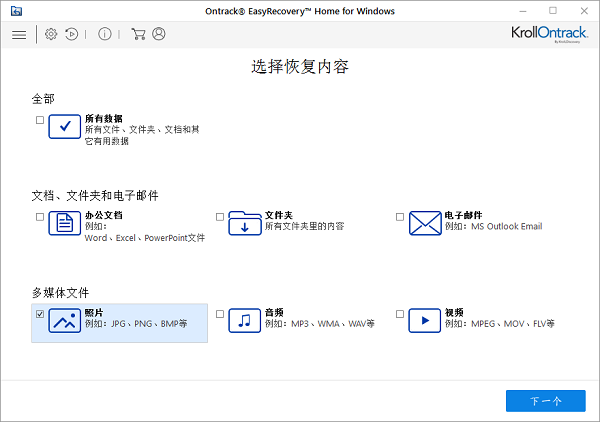
2、在打开的EasyRecovery破解版选择位置界面中,选择您的U盘,选择完成后点击扫描。
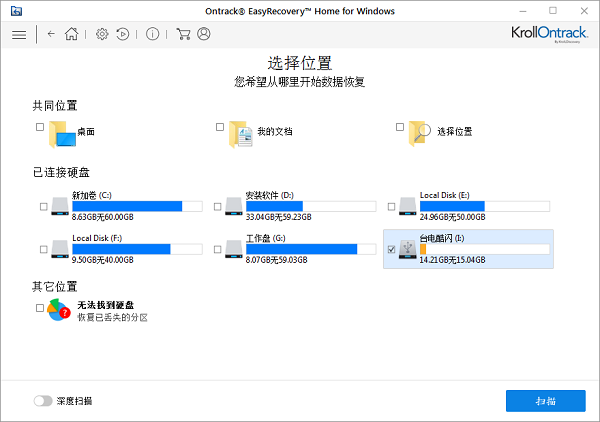
3、正在扫描您的U盘,您需要耐心等待。
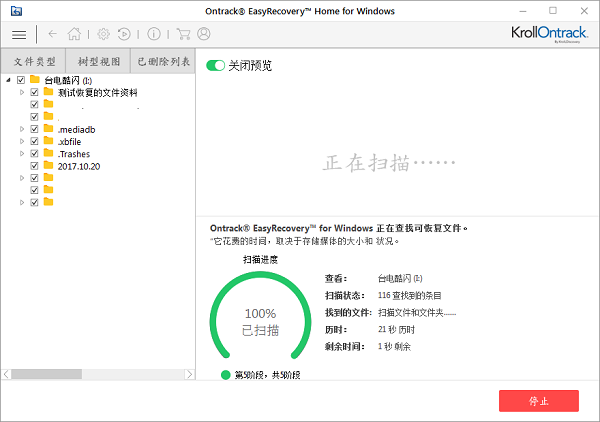
4、等待EasyRecovery破解版扫描结束后,就会显示出您要恢复的文件,找到您要恢复的文件后右击鼠标选择恢复,如果需要恢复全部数据点击全选,在点击右下角的恢复按钮即可。
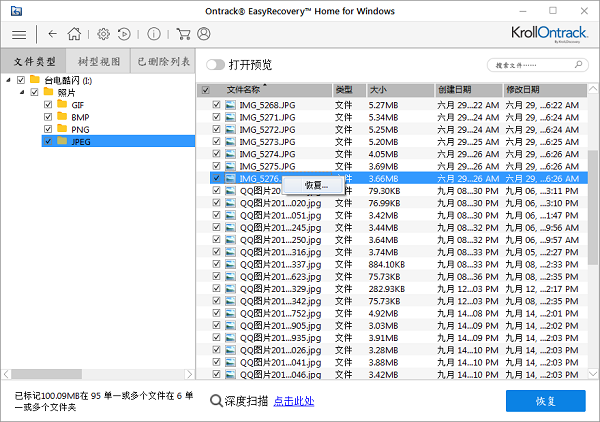
更新日志
1、修复部分bug
2、优化了部分功能